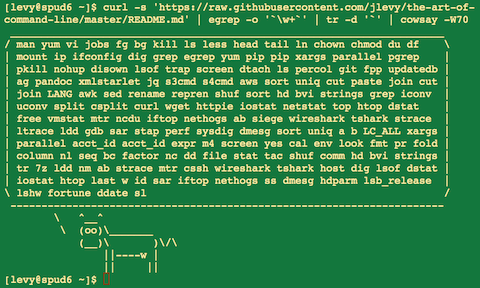28 KiB
[ Languages: English, Español, Português, 中文, Русский ]
El Arte del Terminal
- Meta
- Fundamentos
- De uso diario
- Procesamieto de archivos y datos
- Depuración del sistema
- One-liners
- Obscuro pero útil
- Solo para MacOS
- Más recursos
- Advertencia
Fluidez en el terminal es una destreza a menudo abandonada y considerada arcaica, pero esta mejora s flexibilidad y productividad como ingeniero en ambas formas obvia y sutil. Esta es una selección de notas y consejos al uar el terminal que encontré útil cuando trabajó en Linux. Algunos consejos son elementales, y algunos bastante específico, sofisiticados, o oscuros. Esta página no es larga, pero si usa y and recuerda todos los puntos aquí, ustedes saben un montón.
Gran parte esta originally appeared en Quora, pero debido al interés mostrado ahí, parece que vale la pena usar Github, donde las personas con mayor talento que facílmente sugerir mejoras. Si yo vez un error o algo que podría ser mejor, por favor, cree un issue o PR! (Por supuesto revise la sección meta de PRs/issues primero.)
Meta
Alcance:
- Esta guía es para ambos el principiante y el experimentado. Los objetivos son diversidad (todo importa), especificidad (dar ejemplos concretos del caso más común), y concisión (evitar cosas que no son esenciales o insignificantes que puedas buscar facilmente en otro lugar). Cada consejo es esencial en alguna situación o significativamente ahorra tiempo comparada con otras alternativas.
- Esta escrito para Linux, con excepción de la sección "Solo para MacOS". Muchos de los otros puntos aplican o pueden ser instalados en otros Unices o MacOS (o incluso Cygwin).
- Se enficá en Bash interactivo, Aunque muchos de los consejos se aplican para otros shells y al Bash scripting por lo general.
- Esta incluye ambos comandos "estándar" Unix commands así como aquellos que requiren la instalación especial de in paquete -- siempre que sea suficientemente importante para ameritar su inclusión.
Notas:
- Para mantener esto en una página, el contenido esta incluido implicitamente por referencia. Tú eres suficientemente inteligente para ver profundamente los detalles en otros lugares, cuando conoces la idea o comando command en Google. Usar
apt-get/yum/dnf/pacman/pip/brew(según proceda) para instalar los nuevos programas. - Usar Explainshell para obtener detalles de ayuda sobre que comandos, options, pipes, etc.
Fundamentos
-
Aprenda conocimiento básicos de Bash. De hecho, escriba
man bashy al menos echelé un vistazo a todo la cosa; Es bastante fácil de seguir y no es tan largo. Alternar entre shells puede ser agradable, pero Bash es poderoso y siempre esta disponible (Por conocimiento solo zsh, fish, etc., aunque resulte tentador en tu propia laptop, los restringe en muchas situaciones, tales como el uso de servidores existentes). -
Aprenda almenos un editor de texto bien. Idealmente Vim (
vi), como no hay realmente una competencia para la edción aleatorea en un terminal (incluso si usted usa Emacs, un gran IDE, o un editor alternativo (hipster) moderno la mayor parte del tiempo). -
Conozca como leer la documentation con
man(Para curiosos,man manlista las secciones enumeradas, ej. 1 es comandos "regulares", 5 son archivos/convenciones, y 8 are para administración). En en las páginas de manapropos. Conozca que alguno de los comandos no son ejecutables, paro son Bash builtins, y que ouede obtener ayuda sobre ellos conhelpyhelp -d. -
Aprenda sobre redirección de salida y entrada
>y<and pipes utilizando|. Conozca>sobre escribe el archivo de salida y>>añade. Aprenda sobre stdout y stderr. -
Aprenda sobre expansión de archivos glob con
*(y tal vez?y{...}) y quoting y la diferencia entre doble"y simple'quotes. (Ver mas en expansión variable más abajo.) -
Familiarizate con administración de trabajo en Bash:
&, ctrl-z, ctrl-c,jobs,fg,bg,kill, etc. -
Conoce
ssh, y lo básico de authenticacion sin password, viassh-agent,ssh-add, etc. -
Adminisración de archivos básica:
lsyls -l(en particular, aprenda el significado de cada columna enls -l),less,head,tailytail -f(o incluso mejor,less +F),lnyln -s(aprenda las diferencias y ventajas entre hard y soft links),chown,chmod,du(para un rápido resumen del uso del disco:du -hk *). Para administración de filesystem,df,mount,fdisk,mkfs,lsblk. -
Administración de redes básico:
ipoifconfig,dig. -
Conozca expresiones regulares bien, y varias banderas (flags) para
grep/egrep. El-i,-o,-A, y-Bson opciones dignas de ser conocidas. -
Aprenda el uso de
apt-get,yum,dnfopacman(dependiendo de la dismtribución "distro") para buscar e instalar paquetes. Y asegurate que tienespippara instalar la herramienta de linea de comando basada en Python (un poco más abajo esta super fácil para instalar víapip).
De uso diario
-
En Bash, se usa Tab para completar los argumentos y ctrl-r para buscar, a través, del historial de comandos.
-
En Bash, se usa ctrl-w para borrar la última palabra, y ctrl-u para borrar to delete todo el camino hasta el inicio de la línea. Se usa alt-b y alt-f para moverse entre letras, ctrl-k para eliminar hasta el final de la línea, ctrl-l para limpiar la panatalla. Ver
man readlinepara todos los atajos de teclado por defecto en Bash. Son una gran cantidad. Por ejemplo alt-. cicla, a través, de los comandos previos, y alt-* expande un glob. -
Alternativamente, si tu amas los atajos de teclado vi-style, usa
set -o vi. -
Para ver los últimos comandos,
history. También existen abreviaciones, tales como,!$(último argumento) y!!último comando, auque sin facílmente remplazados con ctrl-r y alt-.. -
Para volver al diretorio de trabajo previo:
cd - -
Si estas a mitad de camino de escritura de un comando pero cambias de opinión, presiona alt-# para agregar un
#al princio y lo agrega como comantario (o usar ctrl-a, #, enter). Para que puedas entonces regresar a este luego vía comando historyYou can then return to it later via command history. -
Se usaxargs(orparallel). Este es muy poderoso. Nota: tú puedes controlar muchos items por ejecutados por línea (-L) tamabién, es conocido como paralelismo (-P). Si no estas seguro, esto puede ser la cosa correcta, usaxargs echoprimero. También,-I{}` es comodo. Ejemplos:
find . -name '*.py' | xargs grep some_function
cat hosts | xargs -I{} ssh root@{} hostname
-
pstree -pes útil para mostrar el árbol de procesos. -
Se usa
pgrepypkillpara encontrar o señalar procesos por su nombre (-fes de mucha ayuda). -
Conocer varias señales que puedes enviar a los procesos. Por ejemplo, para suspender un proceso, usa
kill -STOP [pid]. Para la lista completa, consultarman 7 signal -
Usa
nohupodisownsi quieres mantener un proceso de fondo corriendo para siempre. -
Verifica que procesos esta escuchando via
netstat -lntposs -plat(para TCP; agrega-upara UDP). -
Consulta también
lsofpara abrir sockets y archivos. -
Usar
aliaspara crear atajos para comandos comúnmente usados. Por ejemplo,alias ll="las -latr"crea un nuevo aliasll -
En Bash scripts, usa
set -xpara depurar la salida. Utiliza el modo estricto cuando se posible. Utilizaset -epara abortar en errores. Utilizaset -o pipefailtambién, para ser estrictos sobre los errores (auque este tema es un poco delicado). Para scripts más complejos, también se puede utilizartrap. -
En Bash scripts, subshells (escritos con parentesís) son maneras convenientes para agrupar los comandos. Un ejemplo común es para moverse temporalment hacia un diferente directorio de trabajo, Ej.
# do something in current dir
(cd /some/other/dir && other-command)
# continue in original dir
-
En Bash, considere que hay muchas formas de expansión de vaiables. Verificar la existencia de una variable:
${name:?error message}. Por ejemplo, si un script Bash requiere un único argumento, solo escribainput_file=${1:?usage: $0 input_file}. Expansión arítmetica:i=$(( (i + 1) % 5 )). Secuencias:{1..10}. Reducción de strings:${var%suffix}y${var#prefix}. Por ejemplo sivar=foo.pdf, entoncesecho ${var%.pdf}.txtimprimefoo.txt. -
La salida de un comando puede ser tratado como un archivo, via
<(some command). Por ejemplo, compare local/etc/hostscon uno remoto:
diff /etc/hosts <(ssh somehost cat /etc/hosts)
-
Conocer acerca "here documents" en Bash, así también
cat <<EOF .... -
En Bash, redireccionar ambas salida estandar y error estandar, via:
some-command >logfile 2>&1. Frecuentemente, para garantizar que un comando no haya dejado abierto un archivo para controlar la entrada estandar, vinculado al terminal en el que te encuentras, esta también como buena practica puedes agregar</dev/null. -
Usa
man asciipara una buena tabla ASCII, con valores hexadecimal y decimales. Para información de codificación general,man unicode,man utf-8, yman latin1son de utilidad. -
Usa
screenotmuxpara multiplexar la pantalla, espcialmente útil en sessiones ss remotas y para desconectar y reconectar a una sessión. Una alternativa más minimalista para persistencia de la sessión solo seríadtach. -
En ssh, conocer como hacer un port tunnel con
-Lo-D(y de vez en cuando-R) es útil, Ej. para acceder sitio web desde un servidor remoto. -
esto puede ser útil para hacer algunas optimizaciones para su configuración ssh; por ejemplo, Este,
~/.ssh/configcontiene la configuracion para evitar desxonexiones en ciertos entornos de red, usar comprensión (la cual es muy útil con scp sobre conexiones con un ancho de banda pequeño), y multiplexar canales para el mismo servidor con un archivo de control local:
TCPKeepAlive=yes
ServerAliveInterval=15
ServerAliveCountMax=6
Compression=yes
ControlMaster auto
ControlPath /tmp/%r@%h:%p
ControlPersist yes
-
Unas pocas otras opciones relevantes para ssh son are sensitivas a la seguridad y deben ser activadas con cuidado, Ej. "per subnet", "host" o "in trusted networks:
StrictHostKeyChecking=no,ForwardAgent=yes -
Para optener permiso sobre un archivo en forma octal form, el cual es útil para la configuración del sistema pero no disponible con
lsy fácil de estropear, usando algo como
stat -c '%A %a %n' /etc/timezone
-
Para selección interactiva de valores desde la salida de otro comando, usa
percolofzf. -
Para la interacción con archivos basados en la salida de otro comando (como
git), usafpp(PathPicker). -
Para un servidor web sencillo para todos los archivos en el directorio actual (y subdirectorios), disponible para cualquiera en tu red, usa:
python -m SimpleHTTPServer 7777(para el puerto 7777 y Python 2) ypython -m http.server 7777(para 7777 y Python 3). -
Para ejecutar un comando con privilagios, usando
sudo(para root) osudo -u(para otro usuario). Usarsuosudo bashpara realmente ejecutar un shell como este usuario. Usarsu -para simular un login fresco como root u otro usuario.
Procesamiento de archivos y datos
-
Para localizar un archivo por nombre en el directorio actual,
find . -iname '*something*'(o similar). Para encontrar un archivo en cualquier lado por nombre, usarlocate something(pero tenga en menteupdatedbquizas no haya indexado recientement los archivos creados). -
Por lo general buscar por la fuente o archivos de datos (más avanzado que
grep -r), usarag. -
Para convertir HTML a text:
lynx -dump -stdin -
Para Markdown, HTML, y todos los tipos de conversión de documentos, probar
pandoc. -
Si debes manipular XML,
xmlstarletes viejo pero bueno. -
Para JSON, usa
jq. -
Para archivos Excel o CSV, csvkit provee
in2csv,csvcut,csvjoin,csvgrep, etc. -
Para Amazon S3,
s3cmdes conveniente ys4cmdes el mas rápido. Hecho por Amazonawses esencial para otras tareas relacionadas al AWS. -
Conocer acerca
sortyuniq, incluyendo opciones de uniq-uy-d-- ver unas lineas mas abajo. -
Conocer acerca
cut,paste, yjoinpara manipular archivos de texto. Muchas personas usancutpero se olvidan acerca dejoin. -
Conocer acerca
wcpara contar nuevas líneas (-l), caractéres (-m), palabras (-w) y bytes (-c). -
Conocer acerca
teepara copiar desde el stdin hacia un archivo y también hacia el stdout, asíls -al | tee file.txt. -
Conocer que locale afecta muchas herramientas de línea de comando en forma delicada, incluyendo el orden del ordenamiento (compaginación) y rendimeinto. La mayoria de las instalaciones de Linux configuran
LANGu otras variables de localización para la configuración local como US English. Pero este alerta, el ordenamiento puede cambiar su cambia la localización. Y también las rutinas i18n pueden hacer que sort u otros comandos se ejecuten muchas mas veces mas lentos. En algunas situaciones (tales como la realización de operaciones u operaciones singulares debajo) puede de forma segura ignorar las turinas lentas i18n por completo y utilizar el sort tradcional basado en byte, usandoexport LC_ALL=C. -
Conozca esencial
awkysedpara mapeo de datos sencillo. Por ejemplo, sumar todos lo números en la tercera columna de un archivo de texto:awk '{ x += $3 } END { print x }'. Esto es probablemente 3X más rápido y 3X más corto que su equivalente en Python. -
Para remplanzar todas las ocurrencias de un string en su lugar, en uno o más archivos:
perl -pi.bak -e 's/old-string/new-string/g' my-files-*.txt
- Para renombrar varios archivos a la vez de acuerdo a un patron, usar
rename. Para renombramientos complejos,reprenmay help.
# Recover backup files foo.bak -> foo:
rename 's/\.bak$//' *.bak
# Full rename of filenames, directories, and contents foo -> bar:
repren --full --preserve-case --from foo --to bar .
-
Usar
shufpara mezclar o seleccionar líneas aleatoreas desde un archivo. -
Conozca las opciones de
sort. Para números, use-n, o-hpara manipulación de números humanamente leibles (Ej. desdedu -h). Conozca el trabajo principal de (-ty-k). En particular, este atento que lo necesitara para escribir-k1,1para ordenar por solo el primer campo;-k1significa ordenar de acuerdo a toda la línea. Orden estable (sort -s) puede ser útil. Por ejemplo, para organizar el primer por el campo 2, entonces secundariamente hacerlo por el campo 1, Puedes usarsort -k1,1 | sort -s -k2,2. -
Si tu siempre necesitas escribir un tab literal en una línea de comandos en Bash (Ej. para el argumento -t de ordenar), presione ctrl-v [Tab] o escriba
$'\t'(El último es mejor porque puedes copiarlo/pegarlo). -
Las herramientas estandar para reparar el código fuente son
diffypatch. Ver tambiéndiffstatpara resumen estadístico de una diff. Notadiff -rtrabaja con directorios por completo. Usardiff -r tree1 tree2 | diffstatpara el resumen de cambios. -
Para archivos binarios, usar
hdpara sencillos "hex dumps" ybvipara edición de binario. -
También para archivos binarios,
strings(además degrep, etc.) permite encontrar en el texto bits. -
Para diffs binaria (delta compression), usar
xdelta3. -
Para convertir To convert la codificación del texto, probar
iconv. Ouconvpara el uso avanzado; este soporta este soporta algunos elementos Unicode avanzados. Por ejemplo, este coloca en minúsculas y remueve todos los acentos (por expanción y colocandolos a ellos):
uconv -f utf-8 -t utf-8 -x '::Any-Lower; ::Any-NFD; [:Nonspacing Mark:] >; ::Any-NFC; ' < input.txt > output.txt
-
Para dividir archivos en multiples partes, consultar
split(para dividir por tamaño) ycsplit(para dividir por un patrón). -
Usar
zless,zmore,zcat, yzgreppara operar sobre archivos comprimidos.
Depuración del sistema
-
Para depuración web,
curlycurl -Ison prácticos, o sus equivalenteswget, o el más modernohttpie. -
Para el estado del disco/cpu/red, usar
iostat,netstat,top(o el mejorhtop), y (especialmente)dstat. Bueno para recibir una idea rápida de lo que esta pasando en tu sistema. -
Para una resumen en mayor profundidad, usar
glances. Este se presenta con varios niveles de estadística en un solo terminal. Muy útil para una verificación rápida de vaios subsistemas. -
Para conocer el estado de la memoria, ejecutar y entender la salida de
freeyvmstat. En particular, tener en cuenta el valor "cached" es memoria mantenida por el kernel Linux como un archivo de cache, entonces efectivamente cuenta como valor para "free". -
El sistema de deputación de Java es harina de otro costal, pero un truco simple en las JSM de Oracle y de otros consta en que puedes ejecutar
kill -3 <pid>y una traza completa y un resumen del montículo "heap summary" (incluyendo del detalle de la collección de basura generacional, la cual puede ser altamente informativa) seran descargados al stderr/logs. -
Usar
mtrcomo un mejor traceroute, para identificar los problemas en la red. -
Para mirara porque el disco esta lleno,
ncduahorra tiempo sobre los comandos usual comodu -sh *. -
Para encontrar cual socket o proceso esta utilizando el ancho de banda, prueba
iftoponethogs. -
La herramienta
ab(viene con Apache) es útil para una verificación rapida y sucia del rendimiento del servidor web. Para pruebas de carga más complejas, pruebasiege. -
Para depuración de redes más serias,
wireshark,tshark, ongrep. -
Conozca acerca
straceyltrace. Estas son de utilidad si un programa esta fallando, guindando, o estrellando, y no conoces por qué?, o si quieres tener una idea general del rendimiento. Note la opción de elaboración de perfiles (-c), y la habilidad de adjuntar a un proceso en ejecución (-p). -
Conozca acerca
lddpara verificar librerias compartidas etc. -
Conozca como conectarse a un proceso en ejecución con
gdby obtener su traza de pilas. -
Usar
/proc. Este es extraordinariamente útil algunas veces cuando hay problemas de deputación en vivo. Ejemplos:/proc/cpuinfo,/proc/xxx/cwd,/proc/xxx/exe,/proc/xxx/fd/,/proc/xxx/smaps. -
Cuando se depura porque algo salio más en el pasado,
sarpuede ser muy útil. Este muestra la estadistica historica en CPU, memoria, red, etc. -
Para sistemas y analisís de rendimiento de mayor profundidad, ver
stap(SystemTap),perf, ysysdig. -
Confirmar que OS te encuentras con
unameouname -a(información general Unix/kernel) olsb_release -a(Linux distro info). -
Usar
dmesgsiempre que algo actue comico (esto podría ser problemas con el hardware o driver).
One-liners
Algunos ejemplos de comandos reunidos:
- Este es remarcablemente útil en ocasiones que hay que realizar intersección, unión, y diferencia de archivos de texto via
sort/uniq. Considereaybson archivos de texto que son ya unicos. Esto es rápido, y trabaja con archivos de tamaño arbitrario, hasta varios gigabytes. (Sort no esta limitado por la memoria, aunque quizas necesites utilizar la opción-Tsi/tmpesta en una pequeña partición raíz.) Ver también la nota acercaLC_ALLy las opciones desort,-u(dejado de lado para clarificar mas abajo).
cat a b | sort | uniq > c # c is a union b
cat a b | sort | uniq -d > c # c is a intersect b
cat a b b | sort | uniq -u > c # c is set difference a - b
-
Usar
grep . *para visualmente examinar todo el contenido de todos los archivos de un directorio, Ej. para directorios llenos con parametros de configuración, como/sys,/proc,/etc. -
Sumar todos os números en la tercera columna de un archivo de texto (esto es probablemente 3X más rapido 3X menor código que el equivalente en Python):
awk '{ x += $3 } END { print x }' myfile
- Si quiere ver tamaños/fechas en un árbol de archivos, esto es como hacer recursivo
ls -lpero es mas facil de leer quels -lR:
find . -type f -ls
- Usar
xargsoparallelcuando pueda. Considere que puede controlar algunos elementos ejecutados por línea (-L) así como paralelismo (-P). Si no esta seguro de estar haciendo la cosa correcta, use primero xargs echo. También,-I{}es práctico. Ejemplos:
find . -name '*.py' | xargs grep some_function
cat hosts | xargs -I{} ssh root@{} hostname
- Digamos que tiene un archivo de texto, como un log de un servidor web, y un cierto valor comienza a aparecer en algunas líneas, tales como un parametro
acct_idque esta presente en el URL. Si quieres un recuento de cuantas peticiones ""request hay por cadaacct_id:
cat access.log | egrep -o 'acct_id=[0-9]+' | cut -d= -f2 | sort | uniq -c | sort -rn
- Ejecta esta función para obtener un consejo aleatoreo desde este documento (analiza el Markdown y extrae un elemento):
function taocl() {
curl -s https://raw.githubusercontent.com/jlevy/the-art-of-command-line/master/README.md |
pandoc -f markdown -t html |
xmlstarlet fo --html --dropdtd |
xmlstarlet sel -t -v "(html/body/ul/li[count(p)>0])[$RANDOM mod last()+1]" |
xmlstarlet unesc | fmt -80
}
Obscuro pero útil
-
expr: ejecuta operaciones aritmeticas o booleanas o evalua expresiones regulares -
m4: macro procesador sencillo -
yes: imprime un string sin fin -
cal: lindo calendario -
env: ejecuta un comando (útil en scripts) -
printenv: imprime las variables del ambiente (útil en depuración y scripts) -
look: buscar palabras en English (o líneas en un archivo) comanzando con un string -
cut,pasteyjoin: manipulación de datos -
fmt: formato de texto de parrafo -
pr: formato de texto en páginas/columnas -
fold: envolturas de líneas de texto -
column: formato de texto en columnas o tablas -
expandyunexpand: convertidor entre tabs y espacios -
nl: agrega números de línea -
seq: imprime números -
bc: calculadora -
factor: factorización de enteros -
gpg: cifrado y firmas digitales -
toe: tabla de información de terminos -
nc: deputación del entorno de red y transferencia de datos -
socat: socket relay y redireccionador de puerto tcp (similar anetcat) -
slurm: visualización del tráfico de red -
dd: moviliza data entre archivos y dispositivos -
file: identifica el typo de archivo -
tree: muestra directorios y subdirectorios como un árbol anidado; parecido alspero recursivo -
stat: información del archivo -
tac: imprime archivos en forma inversa -
shuf: selección de líneas de un archivo de forma aleatorea -
comm: compara archivos ordenados línea por línea -
pv: monitor del progreso de datos, a través, de un tubo -
hdybvi: descarga o edita archivos binarios -
strings: extrae textos de archivos binarios -
tr: traducción y manipulación de caracter -
iconvouconv: conversión de codificaciones de texto -
splitycsplit: división de archivos -
sponge: lee todas las entradas antes de escribirlo, útil para lectura desde useful for reading y luego la escritura hacia el mismo archivo, Ej.,grep -v something some-file | sponge some-file -
units: unidades de conversión y calculaciones; convierte furlongs por fortnight para twips por blink (ver también/usr/share/units/definitions.units) -
7z: conpresión de archivos de alto nivel -
ldd: información de libreria dinamica -
nm: archivo de objeto de simbolos -
ab: benchmarking de servdores web -
strace: depuración de llamadas del sistema -
mtr: mejor traceroute para la deputación de la red -
cssh: shell concurrent visual -
rsync: sincronización de archivos y carpetas sobre SSH -
wiresharkytshark: captura de paquetes y depuración de la red -
ngrep: grep para la capa de la red -
hostydig: consulta DNS -
lsof: descriptor de archivo de procesos y información de socket -
dstat: sistema de estadisticas útil -
glances:vistazo de multi-subsistemas, de alto nivel -
iostat: estadísticas del CPU y uso del disco -
htop: version mejorada de top -
last: historial de login -
w: quien esta authenticado? -
id: información de identidad de usuario/grupo -
sar: sistema de estadisticas historico -
iftoponethogs: utilización de la red por un socket o process -
ss: estadisticas de socket -
dmesg: arranque y sistema de mensajes de error -
hdparm: manipulación/rendimiento de discos SATA/ATA -
lsb_release: información de la distribución de Linux -
lsblk: Lista de bloques de dispositivos: un árbol de vista de sus discos y particiones de disco -
lshw,lscpu,lspci,lsusb,dmidecode: información de hardware, incluyendo CPU, BIOS, RAID, grafícos, dispositivos, etc. -
fortune,ddate, ysl: um, bien, este depende si tiene la consideración de locomotoras de vapor y citas Zippy "práctico"
Solo para MacOS
Estos son puntos relevantes solo en MacOS.
-
Administración de paquetes con
brew(Homebrew) y/oport(MacPorts). Estos pueden ser utilizados para instalar en MacOS muchos de los comandos de arriba. -
Copiar la salida de cualquier comando para una aplicación desktop con
pbcopyy pegar desde una entrada conpbpaste. -
Para abrir un archivo con una applicación desktop, usar
openoopen -a /Applications/Whatever.app. -
Spotlight: Busca archivos con
mdfindy listar metadata (como información de foto EXIF) conmdls. -
Tenga encuenta que MacOS esta basado en BSD Unix, y cualquier commando (por ejemplo
ps,ls,tail,awk,sed) tiene variaciones discretas variaciones por cada Linux, que esta en gran parte influenciado por el sistema Unix V-style y herramientas GNU. Puedes frecuentemente decirme la diferencia por señalar unas páginas man que tienen el encabezado "BSD General Commands Manual." En algunos casos versiones GNU pueden ser instalados, también (tales comogawkygsedpara awk y sed del GNU). Si escribe cross-platform scripts Bash, evita tales comandos (por ejemplo, considerando Python operl) o probar con mucho cuidado.
Más recursos
- awesome-shell: Una lista curada de herramientas shell y recursos.
- Strict mode para escribir mejores script shell.
Advertencia
Con excepción de pequeñas tareas, el código está escrito para que otros puedan leerlo. Con el poder llega la responsabilidad. El hecho de que tú puedes hacer algo en Bash no necesaria mente significa que debas hacerlo! ;)
Licencia
Este trabajo esta licenciado bajo Creative Commons Attribution-ShareAlike 4.0 International License.